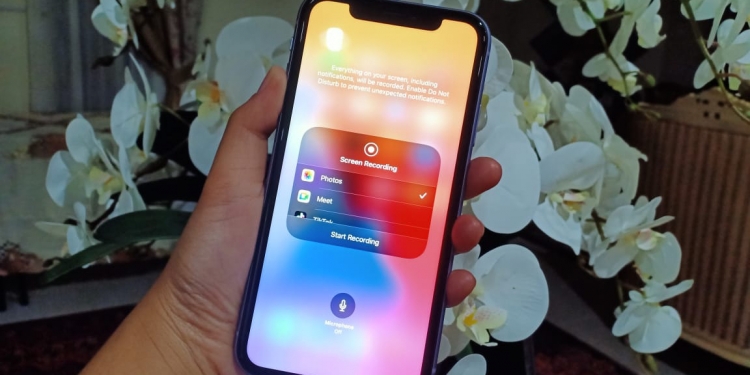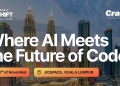Dengan ciri rakaman skrin pada telefon, anda boleh rakam dan simpan pelbagai perkara yang dipaparkan pada skrin dan lihatnya semula dengan mudah melalui galeri. Contohnya, rakam klip video yang menarik dari Youtube atau rakam adegan menarik dalam permainan online yang anda sertai. Di iPhone, ada cara ringkas dan pantas untuk anda lakukan rakaman skrin. Anda juga ada pilihan untuk rakamnya beserta atau tanpa suara anda. Semua iPhone dengan sistem operasi iOS 11 ke atas mempunyai fungsi rakaman skrin terbina di dalam.
Tapi, sebelum pelajari cara merakam skrin pada iPhone, anda perlu semak sama ada butang rekod skrin berada di Control Center atau tidak. Kerana apabila ciri ini tersedia di ControlCentre, ia akan memudahkan dan mempercepatkan anda untuk lakukan rakaman. Berikut merupakan cara untuk melihatnya:
- Buka menu Control Center iPhone anda. Untuk model iPhone X dan lebih baru, anda perlu pergi ke sudut kanan atas skrin, kemudian tariknya ke bawah (swipe down). Untuk iPhone 8 dan model lebih awal darinya, anda perlu swipe up pada bawah skrin.
- Periksa sama ada butang rekod skrin tersedia atau tidak di situ. Ia berbentuk titik bulat yang besar dan dikelilingi gelung bulat.
- Jika tiada, anda perlu tambahnya.

Ini merupakan cara untuk anda letakkan ciri rakam skrin pada Control Center:
- Tekan Settings, pilih Control Center.
- Scroll ke bawah di menu More Controls dan cari Screen Recording.
- Tekan simbol “+” hijau di sebelah kiri teks Screen Recording.
- Apabila Screen Recording sudah berada di bawah pilihan Included Controls, bererti ia sudah tersedia di dalam Control Center anda.



Cara rakam skrin pada iPhone
Selepas tambah butang rekod skrin pada bahagian Control Center, anda kini sudah boleh gunakan ciri ini dengan cepat. Berikut merupakan langkahnya:
- Buka menu Control Center iPhone
- Tekan butang rakam
- Kiraan tiga saat akan muncul pada butang rakam itu.
- Kemudian jam pada bahagian atas kiri akan bertukar berlatar belakangkan warna merah. Itu bermaksud skrin anda dan audionya sedang dirakam.
- Apabila anda mahu berhentikan rakaman, klik pada jam. Anda boleh juga klik butang rakam di Control Center untuk berhentikan rakaman.



Cara rakam skrin bersama suara anda pada iPhone
Fungsi rakaman skrin iPhone juga membolehkan anda merakam suara anda dan skrin dalam satu masa yang sama. Berikut merupakan caranya:
- Tekan dan tahan butang Record.
- Dalam skrin pop yang timbul, klik pada ikon mikrofon di bahagian bawah untuk hidupkan mikrofon.
- Kemudian klik Start Recording.
- Jika anda tidak mahu suara anda dirakam, anda boleh matikan mikrofon dengan tekan kembali pada simbol mikrofon tadi.


Semua rakaman yang telah anda ambil itu akan di simpan di dalam aplikasi Photos. Sama seperti video lain, anda boleh juga lakukan suntingan pada rakaman skrin itu. Anda boleh tambah filter serta trim bahagian awal atau akhir video. Dengan mengetahui cara ringkas ini, bolehlah anda rakam pelbagai perkara yang dipaparkan pada skrin iPhone anda.
[Sumber: Reader’s Digest]